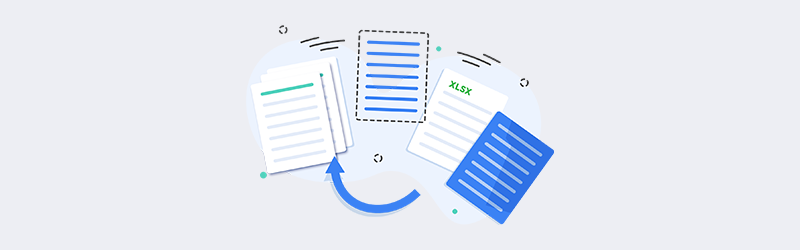
Dynamische Rechnungen mit Zapier und PDF4me generieren
Die dynamische Dokumentenerstellung ist eine der meistgefragten und am schnellsten wachsenden Technologien in der digitalen Welt. Wie wir alle wissen, werden die meisten Unternehmen papierlos und die neuen Veränderungen in der Art der Abwicklung von Transaktionen erfordern die digitale Erstellung von Dokumenten. PDF-Dokumente sind die bevorzugte Form von digitalen Dokumenten. Unternehmen, in denen es um Geld geht, müssen immer Rechnungen erstellen. Viele Daten in diesen Rechnungen werden dynamisch generiert.
Die Erstellung einer Rechnung mit dynamischen Daten erfordert die Anwendung von Techniken wie Seriendruck oder die Verwendung von Seriendruckfeldern. Benutzerdefinierte Rechnungen basieren auf Dokumentvorlagen, die mit Word oder anderen Formularerstellern erstellt wurden, die über Platzhalterfunktionen verfügen. Um PDF-Rechnungen mit dynamischen Daten zu erstellen, werden Vorlagen mit Platzhaltern erstellt, die später durch Originaldaten ersetzt werden
Mit der Aktion “PDF4me Generate Document” in Zapier können Sie dynamische Rechnungen erstellen und automatisieren, sodass Sie sich auf Ihre wichtigsten Aufgaben konzentrieren können. Der Generierungsprozess kann automatisiert werden, wenn Sie die Vorlage und die dynamischen Daten bereithalten. Bei der Vorlage kann es sich um eine Word-Datei, HTML oder ein anderes unterstütztes Format handeln. Bei den Daten kann es sich um eine Tabellenkalkulation, CSV, JSON, XML oder eine Datenliste handeln.
Wie generiert man dynamische Rechnungen?
Sehen wir uns hier ein Beispiel an, bei dem Sie eine dynamische Rechnung in Zapier erstellen können, wobei die Vorlage im Word-Format und die Daten im JSON-Format vorliegen. Mit JSON können Sie komplexe Daten in einem strukturierten Format erstellen.
Schauen wir uns die folgende Mustervorlage an
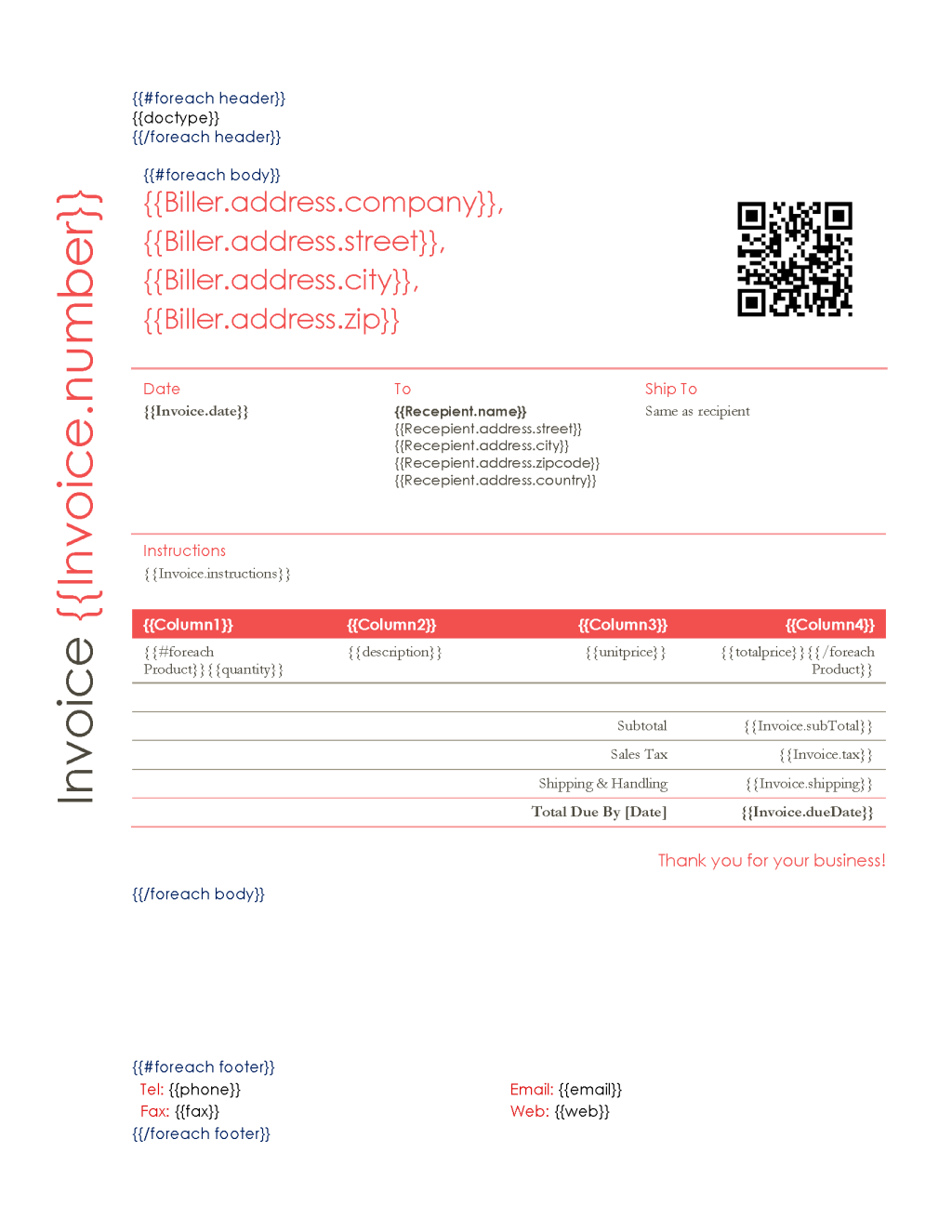
Hinzufügen eines Auslösers zum Starten des Zap
Zapier verfügt über mehrere verfügbare Auslöser für das Starten eines Zap. Sie können den bevorzugten Auslöser auswählen, je nachdem, wo Sie Ihre Quelldateien speichern. In diesem Beispiel verwenden wir den Dropbox-Auslöser. Fügen Sie einen Auslöser Neue Datei in Dropbox für Dropbox hinzu, um den Zap auszulösen.
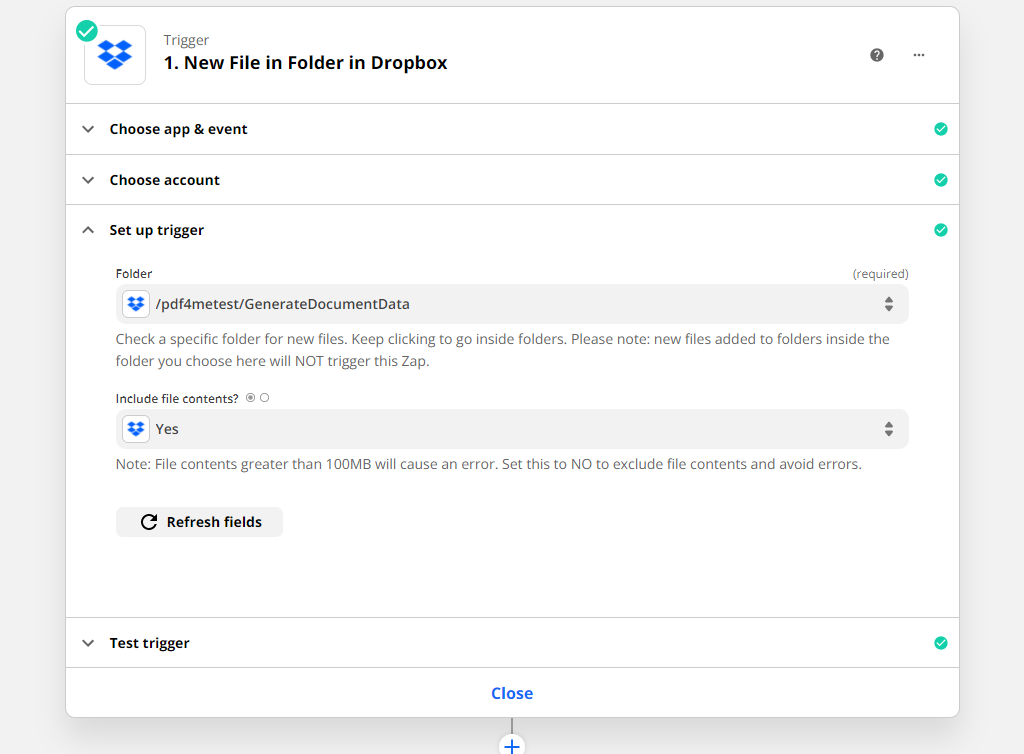
Download von Dropbox-Aktionen für Vorlagen und Daten hinzufügen
Um die Vorlage und die Daten an die Aktion “Dokument generieren” zu übergeben, müssen wir die Vorlage und die zugehörigen Daten von der Quelle herunterladen. Da wir hier Dropbox verwenden, nutzen wir die Aktion “Von Dropbox herunterladen”.
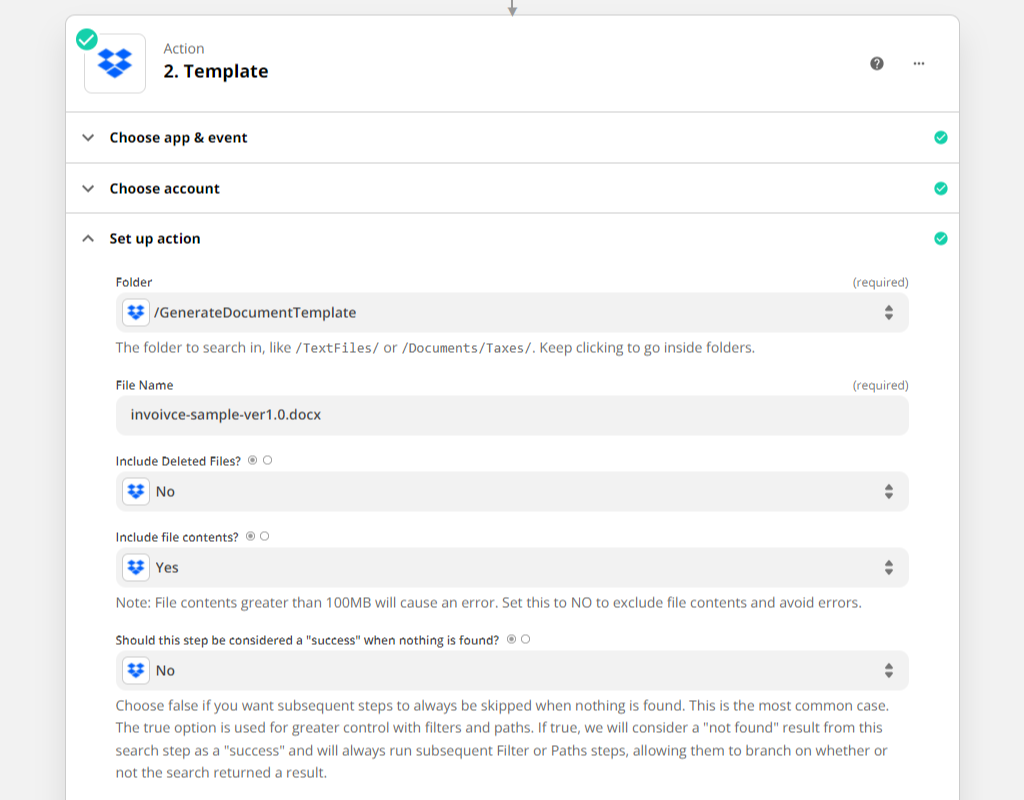
Hinzufügen der Aktion “Dokument generieren” von PDF4me
Sobald die Dateien heruntergeladen sind, müssen wir sie an die Aktion “Dokument generieren” übergeben. In der Aktion konfigurieren Sie den Namen der Vorlagendatei und den Namen der Datendatei. Wählen Sie außerdem den Datentyp. PDF4me erlaubt 2 Datentypen im Mustache-Rendering-Typ - XML und JSON. In diesem Beispiel verwenden wir JSON.
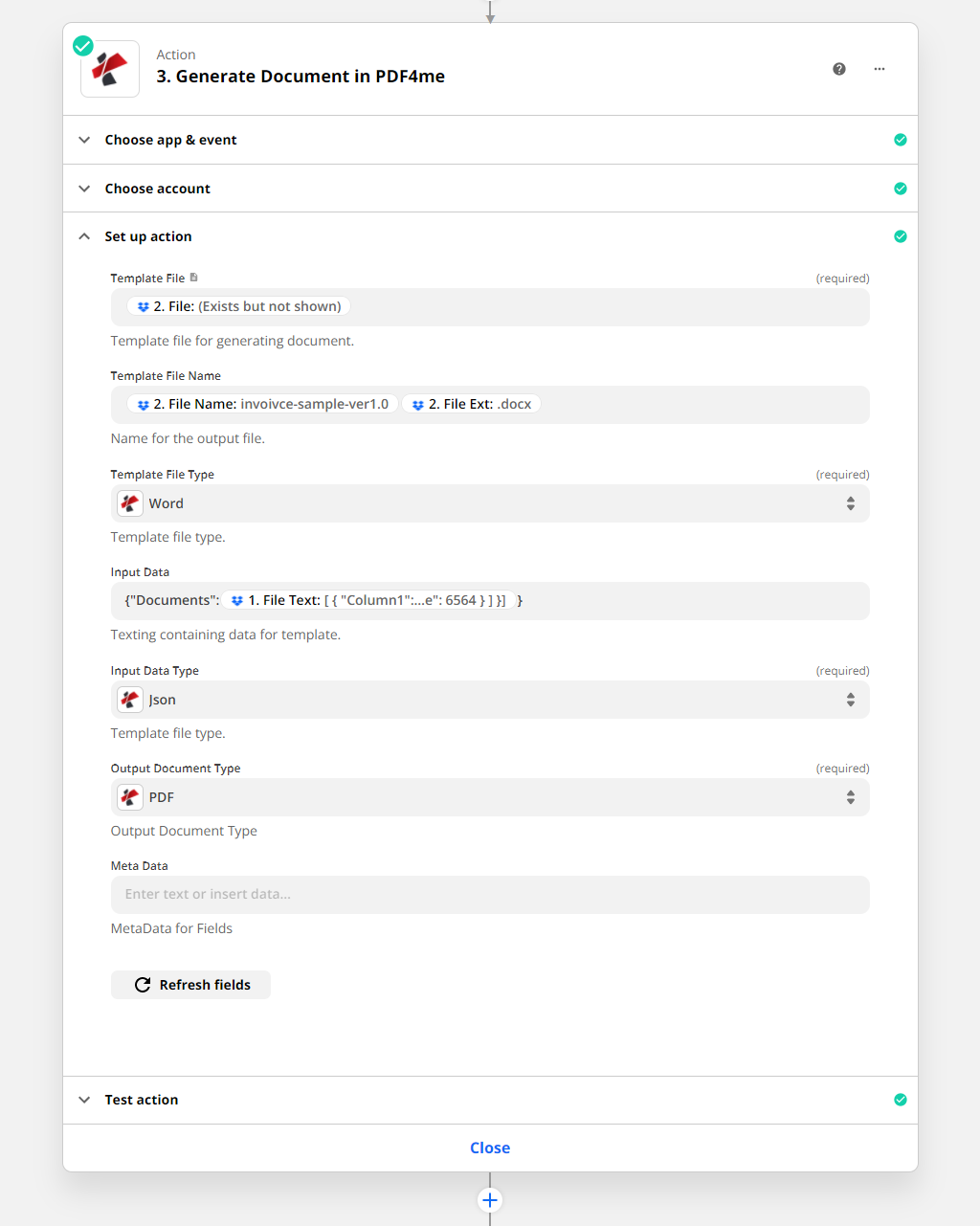
Für die obige Mustervorlage würden die Beispieldaten wie folgt aussehen:
{
"Documents": [
{
"header": {
"docType": "Original Copy"
},
"body": {
"Column1": "Quantity",
"Column2": "Description",
"Column3": "Unit Price",
"Column4": "Total",
"Invoice": {
"number": 14957,
"date": "25-02-2022",
"instructions": "Instruction Invoice 1",
"subTotal": 200150,
"tax": "18%",
"dueDate": "25-03-2022",
"shipping": "200"
},
"Biller": {
"phone": "989797",
"fax": "998463",
"email": "[email protected]",
"web": "www.doc1.com",
"address": {
"company": "Organization 1",
"street": "Street 1",
"city": "City 1",
"zip": "123456"
}
},
"Recepient": {
"name": "recepeint 1",
"address": {
"street": "testveien 3 ",
"city": "City 1",
"zipcode": "0555",
"country": "Country 1"
}
},
"Product": [
{
"quantity": 1,
"description": "item 1",
"unitPrice": 45,
"totalPrice": 867
},
{
"quantity": 2,
"description": "item 2",
"unitPrice": 123,
"totalPrice": 3464
},
{
"quantity": 3,
"description": "item 3",
"unitPrice": 323,
"totalPrice": 6564
}
]
},
"footer": {
"phone": "phone123",
"fax": "fax123",
"email": "[email protected]",
"web": "www.123.com"
}
}
]
}
Konfigurieren Sie die Parameter entsprechend in der PDF4me-Aktion Dokument generieren.
Beachten Sie, dass Sie die Seriendruckfelder in Kopfzeile, Textkörper und Fußzeile separat mit Schleifen angeben müssen. Geben Sie den Inhalt im Hauptteil des Dokuments immer als “body” an.
Aktion “Hochladen zu Dropbox” mit einer Schleifensteuerung hinzufügen
Wenn Dokumente dynamisch erzeugt werden, gibt es mehrere Ausgabedateien. Für jede Datei sollte der Zap die Datei an dem gewünschten Ort speichern. Wir verwenden die Aktion “For Each”, wenn mehrere Ausgabedateien erwartet werden.
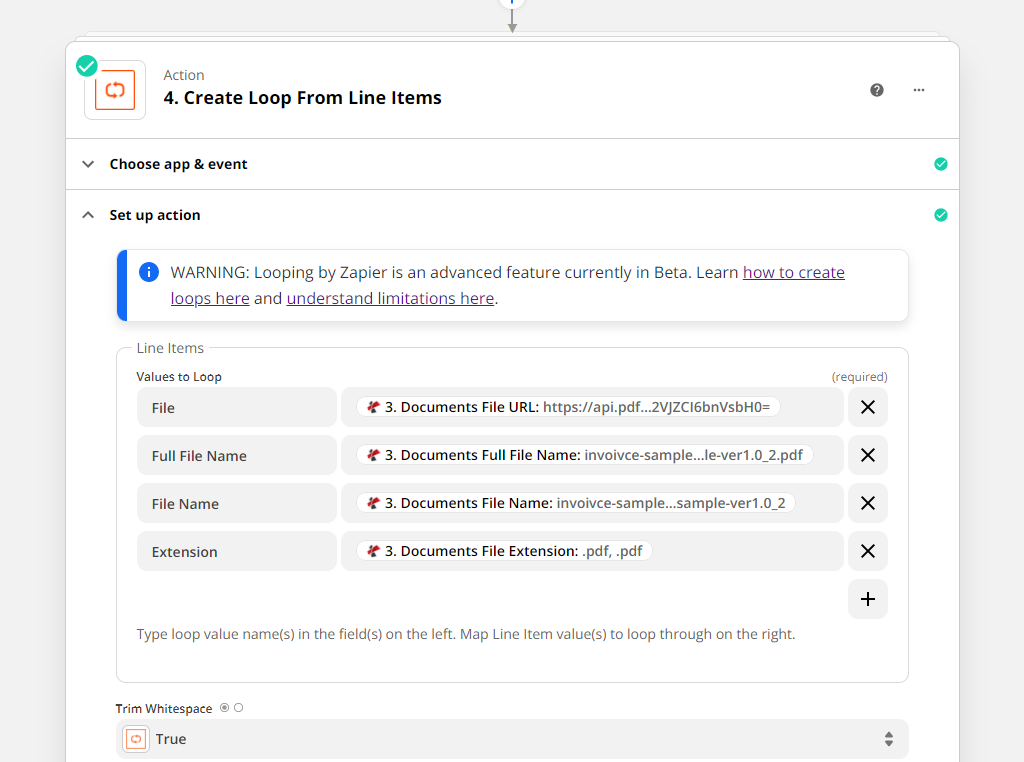
Fügen Sie die folgende Dropbox-Aktion in die Schleife ein.
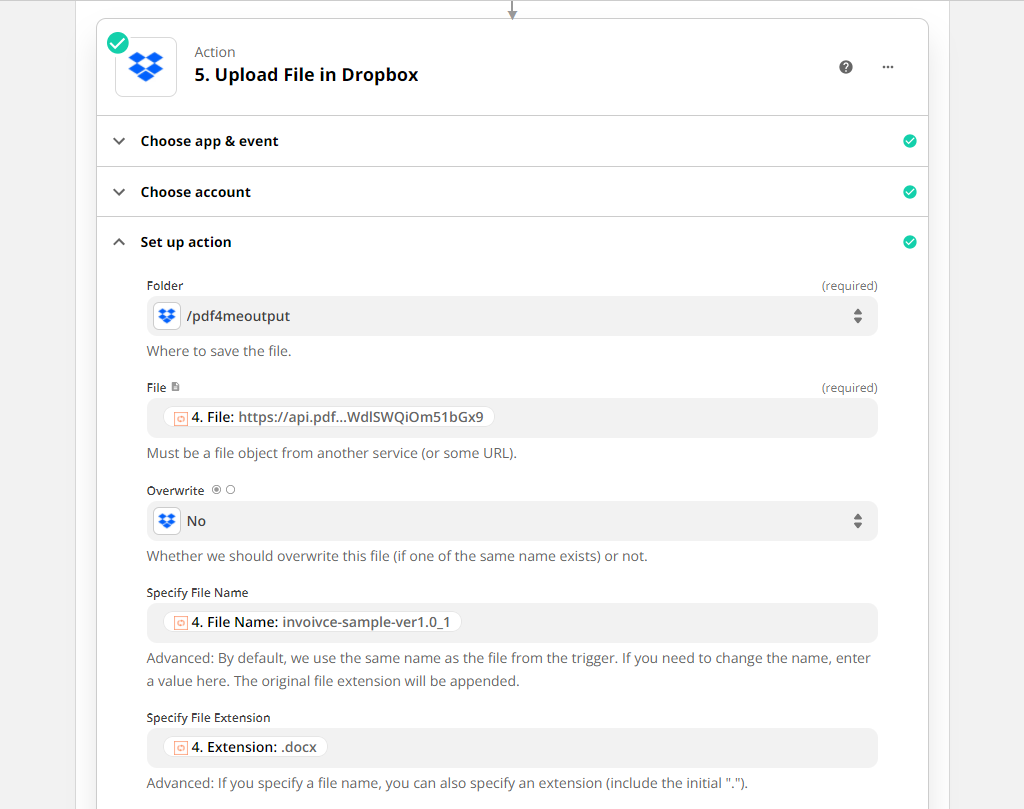
Dementsprechend können Sie die folgenden Felder in der Loop-Aktion konfigurieren und sicherstellen, dass die Aktion Upload to Dropbox innerhalb des Loopers liegt.
Die erzeugte dynamische Rechnung würde wie folgt aussehen.
Sie können auch einen QR-Code oder Barcode hinzufügen, um Ihre Rechnung maschinenlesbar zu machen, indem Sie die Aktion Barcode hinzufügen verwenden.
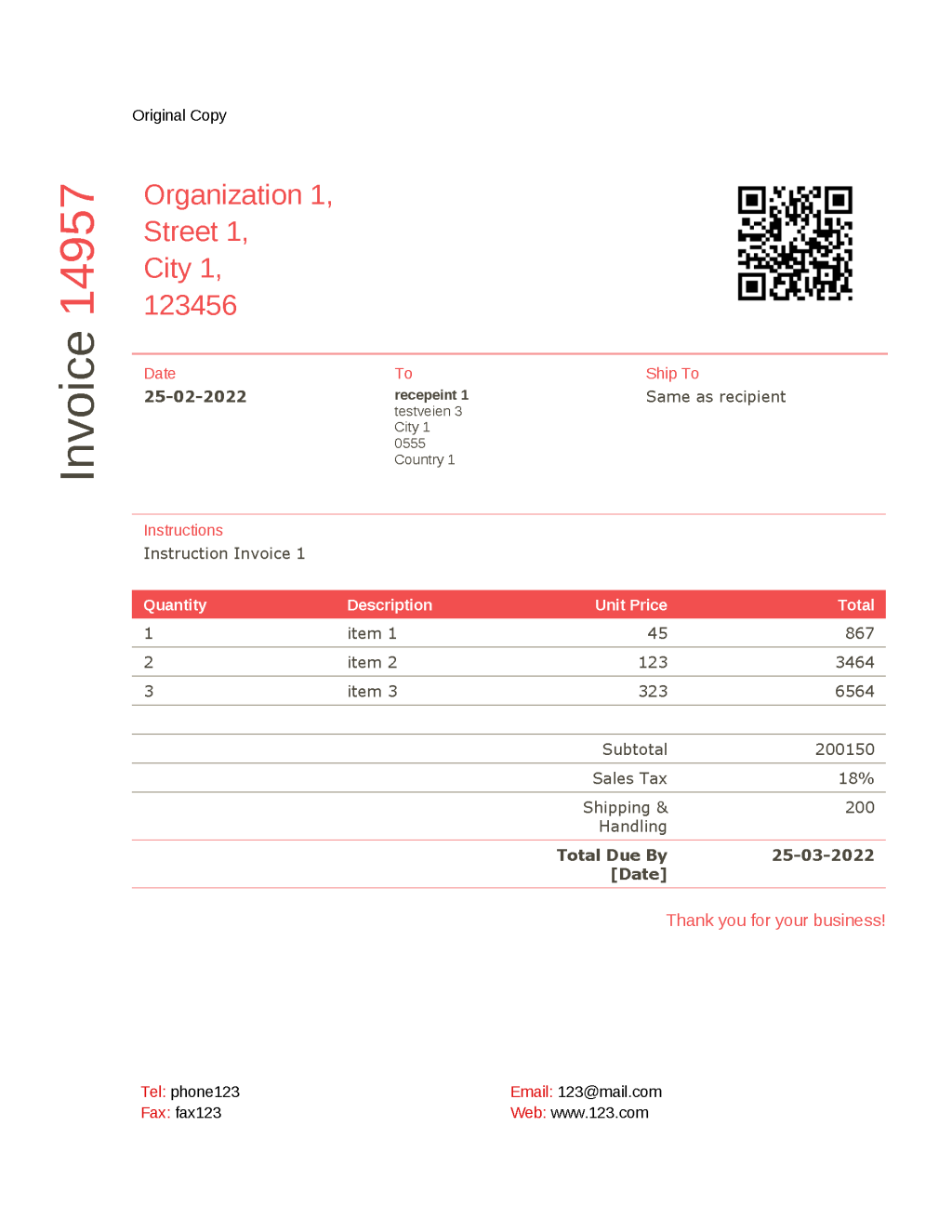
Mit einem PDF4me Developer Subscription können Sie Workflows erstellen, die die Massengenerierung von Dokumenten mit dynamischen Daten mit geringem Personalaufwand und niedrigen Kosten automatisieren. Das Abonnement stellt sicher, dass Ihre Automatisierung niemals aufgrund eines Mangels an API-Aufrufen unterbrochen wird.



